Come utilizzare Spotify senza pubblicità su PC

Spotify è una piattaforma di streaming musicale che offre un vasto catalogo di brani, album e playlist di diversi artisti e generi musicali. Gli utenti possono ascoltare musica gratuitamente con alcuni annunci pubblicitari o possono acquistare un abbonamento per ascoltare musica senza interruzioni e con funzionalità aggiuntive come la possibilità di scaricare la musica per l’ascolto offline. È disponibile su una varietà di dispositivi, inclusi computer, smartphone e smart TV.
Spotify ha annunci pubblicitari utili ad autofinanziarsi e a pagare i costi di licenza per la musica che viene riprodotta sulla piattaforma. Inoltre, gli annunci pubblicitari consentono a Spotify di offrire una versione gratuita della piattaforma per gli utenti che non vogliono o non possono permettersi un abbonamento. Tuttavia, sono tanti gli utenti a cui non piace che, tra una canzone e l’altra, ci possano essere alcuni secondi di interruzione, causati appunto da queste pubblicità.
È Per questo motivo che sono nate tantissime versioni modificate dell’applicazione Spotify (sia per smartphone che per computer), che altrettante estensioni per browser, utili a raggirare il pagamento per il servizio premium. Tra le varie estensioni, oggi ti voglio parlare di quella che sembrerebbe essere la migliore per bloccare le pubblicità su browser desktop.
Leggi anche:
Spotify Ad Blocker – Blockify
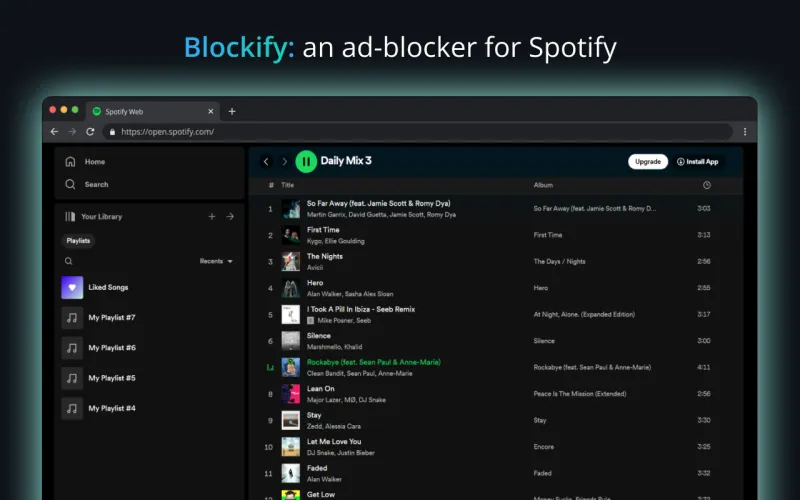
Blockify Ad Blocker è un’estensione essenziale per tutti gli utenti di Spotify che vogliono godere di un’esperienza di ascolto senza interruzioni. Con il suo algoritmo efficace e leggero, questa estensione blocca e rimuove gli annunci audio fastidiosi dalla piattaforma, garantendo un’esperienza di streaming musicale fluida e senza problemi. Inoltre, la tua privacy è al sicuro grazie alla politica di riservatezza dei dati di Blockify. Consiglio vivamente questa estensione a chiunque voglia migliorare la qualità della propria esperienza di ascolto su Spotify.
Come utilizzare Blockify
Questa estensione è disponibile per i browser basati su Chromium, quindi per Chrome ed Edge. Purtroppo, non ho trovato una valida alternativa per Firefox. Se qualche lettore all’ascolto ne conosce una valida, può scriverlo in basso nei commenti.
- Installa Blockify cliccando sul link seguente e poi cliccando su AGGIUNGI > Aggiungi a Chrome.

- Una volta installato, ricordati di mettere il plugin in evidenza. Per farlo dovrai cliccare sull’icona a forma di puzzle e poi selezionare l’icona a forma di punesse, relativa al plugin in questione.
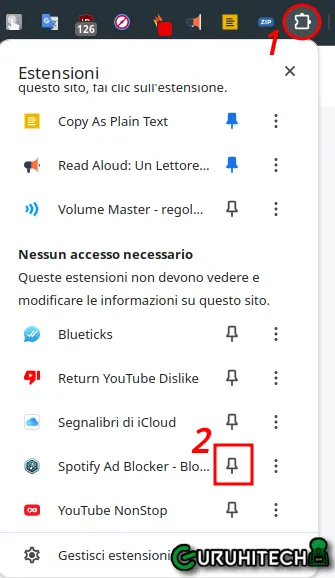
- Ora non ti resta che accedere al tuo account Spotify dal sito open.spotify.com e goderti le canzoni senza interruzioni pubblicitarie.
Problemi noti
A causa del suo comportamento predefinito, Spotify disabilita alcuni pulsanti (come Avanti / Precedente) durante la riproduzione di una pubblicità.
Quando Blockify rimuove una pubblicità, a volte potrebbero essere necessari 5-10 secondi per riabilitare i pulsanti.
Come si usa:
Il blocco della pubblicità viene applicato automaticamente non appena si visita open.spotify.com.
Usa la scorciatoia “+” per aprire Spotify senza problemi, sempre e ovunque. In alternativa, puoi semplicemente cliccare sull’icona dell’estensione Blockify per aprire Spotify.
Non dimenticare di inserire Blockify nel menu delle estensioni/barra degli strumenti del browser.
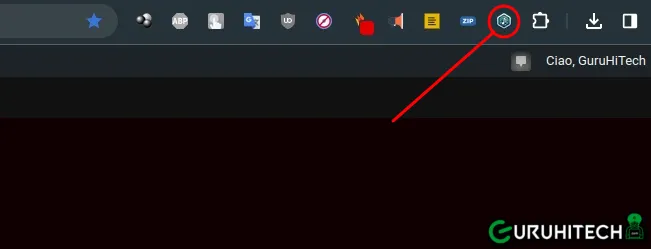
Il mio parere
Ad essere sincero, sul mio PC con Linux, utilizzo la versione moddata dei ragazzi di A&IMODS, ma ammetto di aver provato questa estensione e di essermi trovato molto bene. Può capitare, che dopo i blocco della pubblicità, la pagina web di Spotify mostri alcuni messaggi di errore, ma senza tuttavia bloccare il sito e la riproduzione del suono.
La reputo molto utile e ampiamente funzionale. Promossa! ⭐
Ti potrebbe interessare:
Segui guruhitech su:
- Google News: bit.ly/gurugooglenews
- Telegram: t.me/guruhitech
- X (Twitter): x.com/guruhitech1
- Bluesky: bsky.app/profile/guruhitech.bsky.social
- GETTR: gettr.com/user/guruhitech
- Rumble: rumble.com/user/guruhitech
- VKontakte: vk.com/guruhitech
- MeWe: mewe.com/i/guruhitech
- Skype: live:.cid.d4cf3836b772da8a
- WhatsApp: bit.ly/whatsappguruhitech
Esprimi il tuo parere!
Ti è piaciuta questa guida? Lascia un commento nell’apposita sezione che trovi più in basso e se ti va, iscriviti alla newsletter.
Per qualsiasi domanda, informazione o assistenza nel mondo della tecnologia, puoi inviare una email all’indirizzo guruhitech@yahoo.com.
Scopri di più da GuruHiTech
Abbonati per ricevere gli ultimi articoli inviati alla tua e-mail.

 Albanian
Albanian Arabic
Arabic Chinese (Simplified)
Chinese (Simplified) English
English French
French German
German Italian
Italian Portuguese
Portuguese Russian
Russian Spanish
Spanish